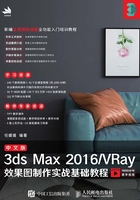
上QQ阅读APP看书,第一时间看更新
实战06 对象的选择/移动/旋转/缩放

01 打开本书学习资源中的文件“场景文件>CH01>04.max”,如图1-44所示。
02 在“主工具栏”中单击“选择对象”按钮 (快捷键为Q),选中视图中的球体模型,此时球体的线框呈白色,且出现坐标轴,如图1-45所示。
(快捷键为Q),选中视图中的球体模型,此时球体的线框呈白色,且出现坐标轴,如图1-45所示。

图1-44

图1-45
03 单击“选择并移动”按钮 (快捷键为W),此时坐标轴出现箭头,如图1-46所示。
(快捷键为W),此时坐标轴出现箭头,如图1-46所示。
04 选中x轴,然后按住鼠标左键向右拖曳光标,此时球体模型向右移动,如图1-47所示。

图1-46

图1-47
提示
红色坐标轴代表x轴,绿色坐标轴代表y轴,蓝色坐标轴代表z轴。
05 单击“选择并旋转”按钮 (快捷键为E),此时坐标轴变成球体,如图1-48所示。
(快捷键为E),此时坐标轴变成球体,如图1-48所示。
06 选中绿色的圆圈(即y轴),然后按住鼠标左键向上拖曳鼠标,球体模型发生旋转,如图1-49所示。

图1-48

图1-49
提示
激活“角度捕捉切换”工具 可以让球体以5°的数值进行旋转。
可以让球体以5°的数值进行旋转。
07 单击“选择并均匀缩放”按钮 (快捷键为R),此时坐标轴变成三角形方向轴,如图1-50所示。
(快捷键为R),此时坐标轴变成三角形方向轴,如图1-50所示。
08 选中三角形方向轴中心的黄色区域,然后按住鼠标左键向上拖曳鼠标可以均匀放大模型,如图1-51所示。

图1-50

图1-51
提示
如果选中坐标轴,就能缩放一个轴向的大小,如图1-52所示。如果选中一个平面,就能缩放一个平面的大小,如图1-53所示。

图1-52

图1-53